“UbuntuHelp:Bn/BurningIsoHowto”的版本间的差异
来自Ubuntu中文
小 (以内容'{{From|https://help.ubuntu.com/community/bn/BurningIsoHowto}} {{Languages|UbuntuHelp:bn/BurningIsoHowto}} == উবুন্টু আইএসও ইমেজ (.iso) ব…'创建新页面) |
小 |
||
| 第2行: | 第2行: | ||
{{Languages|UbuntuHelp:bn/BurningIsoHowto}} | {{Languages|UbuntuHelp:bn/BurningIsoHowto}} | ||
== উবুন্টু আইএসও ইমেজ (.iso) বার্ণ করার পদ্ধতি == | == উবুন্টু আইএসও ইমেজ (.iso) বার্ণ করার পদ্ধতি == | ||
| − | উবুন্টু সিডি ইমেজ ফাইল হিসাবে ডাউনলোড করতে হয়। এই ইমেজ ফাইলগুলি [[IsoImage|ISO ইমেজ]] ফরম্যাটে থাকে। অন্যান্য ডাটা ফাইলের মত ISO ইমেজ সরাসরি কপি পেস্ট করে সিডিটে বার্ণ করা যায় না। নির্দিষ্ট পদ্ধতি অনুসরণ করে [[IsoImage|ISO ইমেজ]] ফাইলটি সিডিতে এক্সট্রাক্ট করতে হয়। অন্য কোন পদ্ধতিতে সিডি বার্ণ করা হলে সেই সিডি থেকে উবুন্টু ইনস্টল করা যাবে না। সিডি থেকে উবুন্টু ইনস্টল করতে হলে ডাউনলোড করা ISO ফাইলটি সঠিক পদ্ধতিতে সিডিতে বার্ণ করতে হবে। এই কাজটি করার জন্য যা প্রয়োজন হবে | + | উবুন্টু সিডি ইমেজ ফাইল হিসাবে ডাউনলোড করতে হয়। এই ইমেজ ফাইলগুলি [[UbuntuHelp:IsoImage|ISO ইমেজ]] ফরম্যাটে থাকে। অন্যান্য ডাটা ফাইলের মত ISO ইমেজ সরাসরি কপি পেস্ট করে সিডিটে বার্ণ করা যায় না। নির্দিষ্ট পদ্ধতি অনুসরণ করে [[UbuntuHelp:IsoImage|ISO ইমেজ]] ফাইলটি সিডিতে এক্সট্রাক্ট করতে হয়। অন্য কোন পদ্ধতিতে সিডি বার্ণ করা হলে সেই সিডি থেকে উবুন্টু ইনস্টল করা যাবে না। সিডি থেকে উবুন্টু ইনস্টল করতে হলে ডাউনলোড করা ISO ফাইলটি সঠিক পদ্ধতিতে সিডিতে বার্ণ করতে হবে। এই কাজটি করার জন্য যা প্রয়োজন হবে |
* একটি সচল সিডি/ ডিভিডি বার্নার | * একটি সচল সিডি/ ডিভিডি বার্নার | ||
* একটি ৮০ মিনিট (৭০০ মেগাবাইট) ধারণ ক্ষমতা সম্পন্ন সিডি | * একটি ৮০ মিনিট (৭০০ মেগাবাইট) ধারণ ক্ষমতা সম্পন্ন সিডি | ||
বাহনযোগ্য তথ্য সংরক্ষনের মাধ্যম সমূহের মধ্যে সিডি সবথেকে সহজলভ্য এবং সাশ্রয়ী। এছাড়া এই ISO ফাইলটি ডিভিডিতে বার্ণ করা যাবে তবে ডিভিডিতে অনেক দ্রুত গতিতে বার্ণ করা হয় যা প্রায় সময়ই ঠিকমত কাজ করে না। এছাড়া ডিভিডি বেশ ব্যয়বহুল একটি মাধ্যম। | বাহনযোগ্য তথ্য সংরক্ষনের মাধ্যম সমূহের মধ্যে সিডি সবথেকে সহজলভ্য এবং সাশ্রয়ী। এছাড়া এই ISO ফাইলটি ডিভিডিতে বার্ণ করা যাবে তবে ডিভিডিতে অনেক দ্রুত গতিতে বার্ণ করা হয় যা প্রায় সময়ই ঠিকমত কাজ করে না। এছাড়া ডিভিডি বেশ ব্যয়বহুল একটি মাধ্যম। | ||
{|border="1" cellspacing="0" | {|border="1" cellspacing="0" | ||
| − | | এছাড়া আপনি You can also [[UbuntuHelp:Installation/FromUSBStick|USB ডিভাইস (যেমন পেনড্রাইভ) থেকেও উবুন্টু ইনস্টল করতে পারবেন।]] | + | | এছাড়া আপনি You can also [[UbuntuHelp:Installation/FromUSBStick|USB|ডিভাইস (যেমন পেনড্রাইভ) থেকেও উবুন্টু ইনস্টল করতে পারবেন।]] |
|} | |} | ||
| − | GettingUbuntu পাতায় উবুন্টু ISO ইমেজ ডাউনলোড করার লিংক দেয়া আছে। ডাউনলোড করা ছাড়া আর কোন কোন পদ্ধতিতে উবুন্টু পাওয়া যাবে সেই সম্পর্কেও বিস্তারিত তথ্য দেয়া আছে সেখানে। | + | [[UbuntuHelp:GettingUbuntu|GettingUbuntu]] পাতায় উবুন্টু ISO ইমেজ ডাউনলোড করার লিংক দেয়া আছে। ডাউনলোড করা ছাড়া আর কোন কোন পদ্ধতিতে উবুন্টু পাওয়া যাবে সেই সম্পর্কেও বিস্তারিত তথ্য দেয়া আছে সেখানে। |
| − | সিডি/ডিভিডি বার্ণ করা প্রসঙ্গে সাধারণ ধারণ দেয়া আছে [[CdDvd/Burning]] পাতায়। | + | সিডি/ডিভিডি বার্ণ করা প্রসঙ্গে সাধারণ ধারণ দেয়া আছে [[UbuntuHelp:CdDvd/Burning|CdDvd/Burning]] পাতায়। |
| − | উবুন্টু থেকে বর্ধিত বেশ কিছু সংস্করণ .img ফাইল ফরম্যাটে ডাউনলোড করা যায়। আপনি যদি সে ধরণের কোন ফাইল ডাউনলোড করে থাকেন তবে অনুগ্রহ করে [[Installation/FromImgFiles|.img writing documentation]] পাতা দেখুন। | + | উবুন্টু থেকে বর্ধিত বেশ কিছু সংস্করণ .img ফাইল ফরম্যাটে ডাউনলোড করা যায়। আপনি যদি সে ধরণের কোন ফাইল ডাউনলোড করে থাকেন তবে অনুগ্রহ করে [[UbuntuHelp:Installation/FromImgFiles|.img writing documentation]] পাতা দেখুন। |
==== সিডি যাচাই এবং শুদ্ধতা পরীক্ষা করা ==== | ==== সিডি যাচাই এবং শুদ্ধতা পরীক্ষা করা ==== | ||
| − | সিডি বার্ণ করার পূর্বে .iso ফাইলটির md5 sum অথবা sha256 sum (হ্যাশ) যাচাই করে নেয়ার জন্য অনু বিশেষভাবে অনুরোধ করা হচ্ছে। যাচাই করার পদ্ধতি জানতে দেখুন [[HowToMD5SUM]] এবং [[HowToSHA256SUM]] পাতায়। উবুন্টু অফিসিয়াল SHA256 হ্যাশ এর তালিকা দেখুন SHA256SUMS ফাইলে। আপনি যে সংস্করণের উবুন্টু ডাউনলোড করেছেন সেই সংস্করণের জন্য নির্ধারিত ফাইলটি পাওয়া যাবে http://releases.ubuntu.com সাইটে (প্রয়োজনে [[GnuPrivacyGuardHowto|PGP]] স্বাক্ষর পরীক্ষ করতে পারেন SHA256SUMS.gpg ফাইল থেকে)। [[UbuntuHashes]] সাইট থেকে বর্তমানে কেবলমাত্র md5sums সংরক্ষণ করা হয়। শুদ্ধতা যাচাই করার এই পরীক্ষার মাধ্যমে এটি নিশ্চত হওয়া যাবে যে আপনি যে উবুন্টু সিডি ইমেজটি ডাউনলোড করেছেন সেখানে কোন ধরনের অসম্পূর্ণ ফাইল নেই এবং এই ১০০% ত্রুটি মুক্ত। | + | সিডি বার্ণ করার পূর্বে .iso ফাইলটির md5 sum অথবা sha256 sum (হ্যাশ) যাচাই করে নেয়ার জন্য অনু বিশেষভাবে অনুরোধ করা হচ্ছে। যাচাই করার পদ্ধতি জানতে দেখুন [[UbuntuHelp:HowToMD5SUM]] এবং [[UbuntuHelp:HowToSHA256SUM|HowToSHA256SUM]] পাতায়। উবুন্টু অফিসিয়াল SHA256 হ্যাশ এর তালিকা দেখুন SHA256SUMS ফাইলে। আপনি যে সংস্করণের উবুন্টু ডাউনলোড করেছেন সেই সংস্করণের জন্য নির্ধারিত ফাইলটি পাওয়া যাবে http://releases.ubuntu.com সাইটে (প্রয়োজনে [[UbuntuHelp:GnuPrivacyGuardHowto|PGP|GnuPrivacyGuardHowto|PGP]] স্বাক্ষর পরীক্ষ করতে পারেন SHA256SUMS.gpg ফাইল থেকে)। [[UbuntuHelp:UbuntuHashes|UbuntuHashes]] সাইট থেকে বর্তমানে কেবলমাত্র md5sums সংরক্ষণ করা হয়। শুদ্ধতা যাচাই করার এই পরীক্ষার মাধ্যমে এটি নিশ্চত হওয়া যাবে যে আপনি যে উবুন্টু সিডি ইমেজটি ডাউনলোড করেছেন সেখানে কোন ধরনের অসম্পূর্ণ ফাইল নেই এবং এই ১০০% ত্রুটি মুক্ত। |
| − | [[CDIntegrityCheck]] পাতায় বর্ণনা করা হয়েছে কিভাবে আপনি উবুন্টু সিডি ইমেজটির শুদ্ধতা পরীক্ষা করতে পারবেন। অনুগ্রহ করে সিডি ইমেজটি [[LiveCD]] হিসাবে বার্ণ করুন। সঠিকভাবে বার্ণ করার পর যদি সিডি থেকে উবুন্টু বুট না হয় তবে অনুগ্রহ করে [[BootFromCD]] পাতাটি দেখুন। | + | [[UbuntuHelp:CDIntegrityCheck|CDIntegrityCheck]] পাতায় বর্ণনা করা হয়েছে কিভাবে আপনি উবুন্টু সিডি ইমেজটির শুদ্ধতা পরীক্ষা করতে পারবেন। অনুগ্রহ করে সিডি ইমেজটি [[UbuntuHelp:LiveCD|LiveCD]] হিসাবে বার্ণ করুন। সঠিকভাবে বার্ণ করার পর যদি সিডি থেকে উবুন্টু বুট না হয় তবে অনুগ্রহ করে [[UbuntuHelp:BootFromCD|BootFromCD]] পাতাটি দেখুন। |
{|border="1" cellspacing="0" | {|border="1" cellspacing="0" | ||
| যদি নিচের পদ্ধতি অনুযায়ী সিডি বার্ণ করার পর সেঠি ঠিকভাবে কাজ না করে তবে অপেক্ষাকৃত কম গতিতে বার্ণ করুন। | | যদি নিচের পদ্ধতি অনুযায়ী সিডি বার্ণ করার পর সেঠি ঠিকভাবে কাজ না করে তবে অপেক্ষাকৃত কম গতিতে বার্ণ করুন। | ||
| 第20行: | 第20行: | ||
== উইন্ডোজ == | == উইন্ডোজ == | ||
==== উইন্ডোজ 95 / 98 / ME / 2000 / XP / Server 2003 / Vista এর জন্য ব্যবহার করুন : Infra Recorder ==== | ==== উইন্ডোজ 95 / 98 / ME / 2000 / XP / Server 2003 / Vista এর জন্য ব্যবহার করুন : Infra Recorder ==== | ||
| − | + | <ol><li>http://infrarecorder.sourceforge.net/ সাইট থেকে Infra Recorder নামের ফ্রী এবং মুক্ত সিডি বার্ণ করার সফটওয়্যারটি ডাউনলোড করতে হবে । | |
| − | + | </li><li>একটি খালি সিডি আপনার সিডি বা ডিভিডি বার্ণারে প্রবেশ করান এবং Do nothing অথবা Cancel নির্বাচন করুন যদি সয়ংক্রিয়ভাবে কোন উইন্ডো ওপেন হয়। | |
| − | + | </li><li>Infra Recorder সফটওয়্যারটি চালু করুন এবং মূল উইন্ডো থেকে 'Write Image' বাটনটি চাপুন।</li></ol> | |
| − | + | ||
| − | + | * বিকল্পভাবে এই কাজটি করা যাবে 'Actions' মেনু থেকে 'Burn image' নির্বাচন করে । | |
| − | + | https://help.ubuntu.com/community/bn/BurningIsoHowto?action=AttachFile&do=get&target=InfraRecorder-XP.PNG | |
| − | + | <ol><li>যে ফাইল ব্রাউজারটি ওপেন হবে সেখান থেকে আপনার ডাউনলোড কর উবুন্টু সিডি ইমেজটি নির্বাচন করুন এবং 'Open' বাটনটি চাপুন। | |
| + | </li><li>এরপর 'OK' চাপুন।</li></ol> | ||
| + | |||
==== উইন্ডোজ XP / Server 2003 / Vista: ISO Recorder ==== | ==== উইন্ডোজ XP / Server 2003 / Vista: ISO Recorder ==== | ||
| − | + | <ol><li>অপারেটিং সিস্টেমের উপযোগী নির্দিষ্ট সংস্করণের [http://isorecorder.alexfeinman.com/isorecorder.htm ISO Recorder] সফটওয়্যারটি ডাউনলোড করুন। | |
| − | + | </li><li>আগে বার্ণ করা হয়নি এমন একটি খালি সিডি আপনার সিডি/ডিভিডি বার্ণারে প্রবেশ করান। ('''টীকা''': 'কেবলমাত্র উইন্ডোজ ভিস্তাতে এই সফটওয়্যারটি ব্যবহার করে ডিভিডি বার্ণ কর সম্ভব।') | |
| − | + | </li><li>Image File এর পাশরে খালি জায়গায় ক্লিক করে ফাইল ব্রাউজার ওপেন করুন এবং সেখান থেকে আপনার উবুন্টু ISO ফাইলটি নির্বাচন করুন এবং "Next" চাপুন।</li></ol> | |
| − | + | ||
| + | https://help.ubuntu.com/community/bn/BurningIsoHowto?action=AttachFile&do=get&target=iso-recorder.gif | ||
==== Windows 7 ==== | ==== Windows 7 ==== | ||
| − | + | <ol><li>ডাউনলোড করা উবুন্টু ISO ইমেজ ফাইলটির উপর মাউসের ডান বাটন ক্লিক করুন এবং “Burn disc image” অপশনটি নির্বাচন করুন।</li></ol> | |
| − | + | ||
| − | + | https://help.ubuntu.com/community/bn/BurningIsoHowto?action=AttachFile&do=get&target=windows7_right.jpg | |
| − | + | <ol><li>আপনার সিডি/ডিভিডি বার্ণার নির্বাচন করুন এবং "Burn" বাটন চাপুন।</li></ol> | |
| + | |||
| + | https://help.ubuntu.com/community/bn/BurningIsoHowto?action=AttachFile&do=get&target=windows7_burn.jpg | ||
{|border="1" cellspacing="0" | {|border="1" cellspacing="0" | ||
| "Verify disc after burning" অপশনটি চিহ্নিত করা সঠিকভাবে সকল তথ্য বার্ণ করা হয়েছে কিনা পরীক্ষা করা হবে। | | "Verify disc after burning" অপশনটি চিহ্নিত করা সঠিকভাবে সকল তথ্য বার্ণ করা হয়েছে কিনা পরীক্ষা করা হবে। | ||
| 第42行: | 第47行: | ||
---- | ---- | ||
'''Other Languages:''' | '''Other Languages:''' | ||
| − | * Czech (Česky) | + | * Czech (Česky) [http://wiki.ubuntu.cz/Jak_vyp%c3%a1lit_ISO Jak vypálit ISO] |
| − | * Dutch (Hollands) | + | * Dutch (Hollands) [http://wiki.ubuntu-nl.org/UbuntuBranden Ubuntu op een CD branden] |
| − | * English [[BurningIsoHowto| How to burn Ubuntu ISO image]] | + | * English [[UbuntuHelp:BurningIsoHowto| How to burn Ubuntu ISO image]] |
| − | * French (Français) | + | * French (Français) [http://doc.ubuntu-fr.org/graver_cd_ubuntu_sous_windows Graver un CD iso sous Windows] |
| − | * German (Deutsch) IsoBrennen | + | * German (Deutsch) [[UbuntuHelp:IsoBrennen|IsoBrennen]] |
| − | * Greek (Ελληνικά) [[el/BurningIsoHowto|Πως να γράψετε ένα αρχείο iso σε CD]] | + | * Greek (Ελληνικά) [[UbuntuHelp:el/BurningIsoHowto|Πως να γράψετε ένα αρχείο iso σε CD]] |
| − | * Portuguese (Português) ComoGravarIso | + | * Portuguese (Português) [[UbuntuHelp:ComoGravarIso|ComoGravarIso]] |
| − | * Spanish (Español) ComoGrabarIso | + | * Spanish (Español) [[UbuntuHelp:ComoGrabarIso|ComoGrabarIso]] |
| − | * Lithuanian (Lietuviškai) | + | * Lithuanian (Lietuviškai) [http://lt.wikibooks.org/wiki/Ubuntu_Linux_žaliems/ISO_failų_įrašymas_į_CD ISO failų įrašymas į CD] |
| − | * Japanese (日本語) | + | * Japanese (日本語) [https://wiki.ubuntulinux.jp/UbuntuTips/Install/BurningISO ISOイメージをCD-R(W)に書き込むには] |
---- | ---- | ||
[[category:CategoryLive]] | [[category:CategoryLive]] | ||
[[category:UbuntuHelp]] | [[category:UbuntuHelp]] | ||
2010年5月19日 (三) 21:45的最新版本
| 点击翻译: |
English |
目录
উবুন্টু আইএসও ইমেজ (.iso) বার্ণ করার পদ্ধতি
উবুন্টু সিডি ইমেজ ফাইল হিসাবে ডাউনলোড করতে হয়। এই ইমেজ ফাইলগুলি ISO ইমেজ ফরম্যাটে থাকে। অন্যান্য ডাটা ফাইলের মত ISO ইমেজ সরাসরি কপি পেস্ট করে সিডিটে বার্ণ করা যায় না। নির্দিষ্ট পদ্ধতি অনুসরণ করে ISO ইমেজ ফাইলটি সিডিতে এক্সট্রাক্ট করতে হয়। অন্য কোন পদ্ধতিতে সিডি বার্ণ করা হলে সেই সিডি থেকে উবুন্টু ইনস্টল করা যাবে না। সিডি থেকে উবুন্টু ইনস্টল করতে হলে ডাউনলোড করা ISO ফাইলটি সঠিক পদ্ধতিতে সিডিতে বার্ণ করতে হবে। এই কাজটি করার জন্য যা প্রয়োজন হবে
- একটি সচল সিডি/ ডিভিডি বার্নার
- একটি ৮০ মিনিট (৭০০ মেগাবাইট) ধারণ ক্ষমতা সম্পন্ন সিডি
বাহনযোগ্য তথ্য সংরক্ষনের মাধ্যম সমূহের মধ্যে সিডি সবথেকে সহজলভ্য এবং সাশ্রয়ী। এছাড়া এই ISO ফাইলটি ডিভিডিতে বার্ণ করা যাবে তবে ডিভিডিতে অনেক দ্রুত গতিতে বার্ণ করা হয় যা প্রায় সময়ই ঠিকমত কাজ করে না। এছাড়া ডিভিডি বেশ ব্যয়বহুল একটি মাধ্যম।
| এছাড়া আপনি You can also USB|ডিভাইস (যেমন পেনড্রাইভ) থেকেও উবুন্টু ইনস্টল করতে পারবেন। |
GettingUbuntu পাতায় উবুন্টু ISO ইমেজ ডাউনলোড করার লিংক দেয়া আছে। ডাউনলোড করা ছাড়া আর কোন কোন পদ্ধতিতে উবুন্টু পাওয়া যাবে সেই সম্পর্কেও বিস্তারিত তথ্য দেয়া আছে সেখানে। সিডি/ডিভিডি বার্ণ করা প্রসঙ্গে সাধারণ ধারণ দেয়া আছে CdDvd/Burning পাতায়। উবুন্টু থেকে বর্ধিত বেশ কিছু সংস্করণ .img ফাইল ফরম্যাটে ডাউনলোড করা যায়। আপনি যদি সে ধরণের কোন ফাইল ডাউনলোড করে থাকেন তবে অনুগ্রহ করে .img writing documentation পাতা দেখুন।
সিডি যাচাই এবং শুদ্ধতা পরীক্ষা করা
সিডি বার্ণ করার পূর্বে .iso ফাইলটির md5 sum অথবা sha256 sum (হ্যাশ) যাচাই করে নেয়ার জন্য অনু বিশেষভাবে অনুরোধ করা হচ্ছে। যাচাই করার পদ্ধতি জানতে দেখুন UbuntuHelp:HowToMD5SUM এবং HowToSHA256SUM পাতায়। উবুন্টু অফিসিয়াল SHA256 হ্যাশ এর তালিকা দেখুন SHA256SUMS ফাইলে। আপনি যে সংস্করণের উবুন্টু ডাউনলোড করেছেন সেই সংস্করণের জন্য নির্ধারিত ফাইলটি পাওয়া যাবে http://releases.ubuntu.com সাইটে (প্রয়োজনে PGP|GnuPrivacyGuardHowto|PGP স্বাক্ষর পরীক্ষ করতে পারেন SHA256SUMS.gpg ফাইল থেকে)। UbuntuHashes সাইট থেকে বর্তমানে কেবলমাত্র md5sums সংরক্ষণ করা হয়। শুদ্ধতা যাচাই করার এই পরীক্ষার মাধ্যমে এটি নিশ্চত হওয়া যাবে যে আপনি যে উবুন্টু সিডি ইমেজটি ডাউনলোড করেছেন সেখানে কোন ধরনের অসম্পূর্ণ ফাইল নেই এবং এই ১০০% ত্রুটি মুক্ত। CDIntegrityCheck পাতায় বর্ণনা করা হয়েছে কিভাবে আপনি উবুন্টু সিডি ইমেজটির শুদ্ধতা পরীক্ষা করতে পারবেন। অনুগ্রহ করে সিডি ইমেজটি LiveCD হিসাবে বার্ণ করুন। সঠিকভাবে বার্ণ করার পর যদি সিডি থেকে উবুন্টু বুট না হয় তবে অনুগ্রহ করে BootFromCD পাতাটি দেখুন।
| যদি নিচের পদ্ধতি অনুযায়ী সিডি বার্ণ করার পর সেঠি ঠিকভাবে কাজ না করে তবে অপেক্ষাকৃত কম গতিতে বার্ণ করুন। |
উইন্ডোজ
উইন্ডোজ 95 / 98 / ME / 2000 / XP / Server 2003 / Vista এর জন্য ব্যবহার করুন : Infra Recorder
- http://infrarecorder.sourceforge.net/ সাইট থেকে Infra Recorder নামের ফ্রী এবং মুক্ত সিডি বার্ণ করার সফটওয়্যারটি ডাউনলোড করতে হবে ।
- একটি খালি সিডি আপনার সিডি বা ডিভিডি বার্ণারে প্রবেশ করান এবং Do nothing অথবা Cancel নির্বাচন করুন যদি সয়ংক্রিয়ভাবে কোন উইন্ডো ওপেন হয়।
- Infra Recorder সফটওয়্যারটি চালু করুন এবং মূল উইন্ডো থেকে 'Write Image' বাটনটি চাপুন।
- বিকল্পভাবে এই কাজটি করা যাবে 'Actions' মেনু থেকে 'Burn image' নির্বাচন করে ।
- যে ফাইল ব্রাউজারটি ওপেন হবে সেখান থেকে আপনার ডাউনলোড কর উবুন্টু সিডি ইমেজটি নির্বাচন করুন এবং 'Open' বাটনটি চাপুন।
- এরপর 'OK' চাপুন।
উইন্ডোজ XP / Server 2003 / Vista: ISO Recorder
- অপারেটিং সিস্টেমের উপযোগী নির্দিষ্ট সংস্করণের ISO Recorder সফটওয়্যারটি ডাউনলোড করুন।
- আগে বার্ণ করা হয়নি এমন একটি খালি সিডি আপনার সিডি/ডিভিডি বার্ণারে প্রবেশ করান। (টীকা: 'কেবলমাত্র উইন্ডোজ ভিস্তাতে এই সফটওয়্যারটি ব্যবহার করে ডিভিডি বার্ণ কর সম্ভব।')
- Image File এর পাশরে খালি জায়গায় ক্লিক করে ফাইল ব্রাউজার ওপেন করুন এবং সেখান থেকে আপনার উবুন্টু ISO ফাইলটি নির্বাচন করুন এবং "Next" চাপুন।
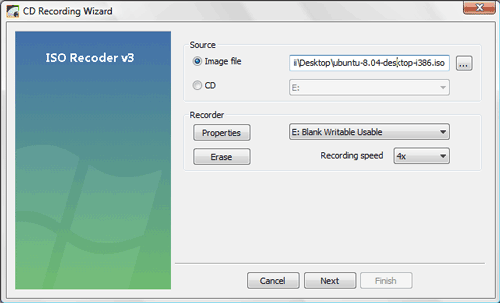
Windows 7
- ডাউনলোড করা উবুন্টু ISO ইমেজ ফাইলটির উপর মাউসের ডান বাটন ক্লিক করুন এবং “Burn disc image” অপশনটি নির্বাচন করুন।
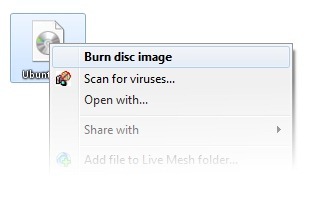
- আপনার সিডি/ডিভিডি বার্ণার নির্বাচন করুন এবং "Burn" বাটন চাপুন।
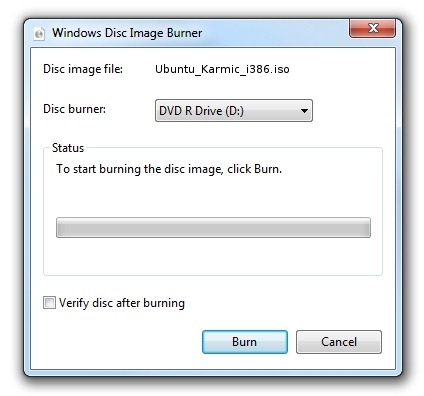
| "Verify disc after burning" অপশনটি চিহ্নিত করা সঠিকভাবে সকল তথ্য বার্ণ করা হয়েছে কিনা পরীক্ষা করা হবে। |
Other Languages:
- Czech (Česky) Jak vypálit ISO
- Dutch (Hollands) Ubuntu op een CD branden
- English How to burn Ubuntu ISO image
- French (Français) Graver un CD iso sous Windows
- German (Deutsch) IsoBrennen
- Greek (Ελληνικά) Πως να γράψετε ένα αρχείο iso σε CD
- Portuguese (Português) ComoGravarIso
- Spanish (Español) ComoGrabarIso
- Lithuanian (Lietuviškai) ISO failų įrašymas į CD
- Japanese (日本語) ISOイメージをCD-R(W)に書き込むには